Настройки приёмника TikTok
В этой инструкции мы расскажем Вам о том, как настроить публикации в TikTok под необходимый Вам режим работы.
Чтобы попасть в настройки соцсети, кликаем на значок "шестерёнка".
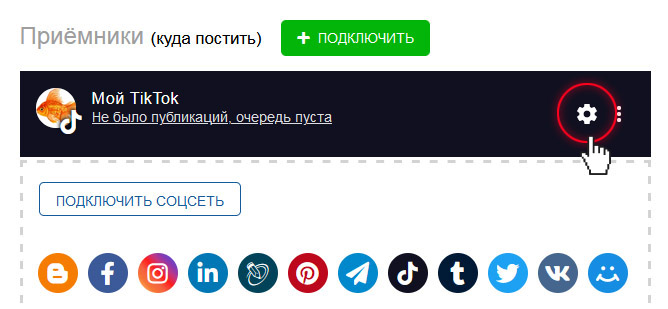
В открывшемся окне рассмотрим все поля по отдельности.
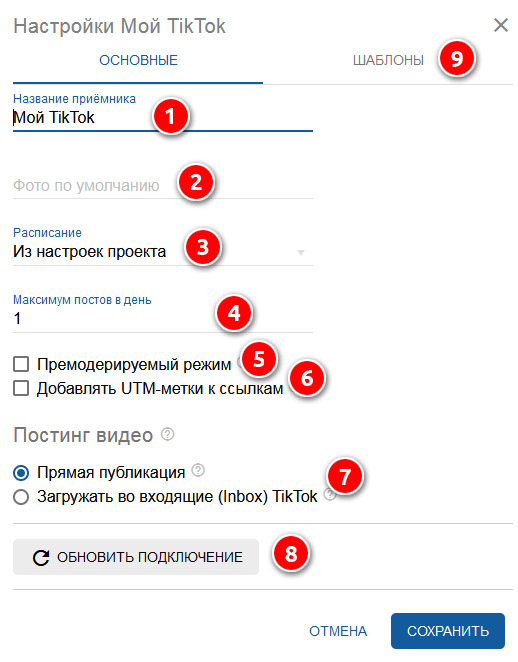
1. Даём нашему приёмнику TIkTok любое название.
2. Здесь можно ввести URL изображения, которое станет фоновым к постам, в которых только текст.
3. Здесь можно настроить постингу расписание. Инструкцию по настройке расписания можете посмотреть по ссылкам:
Создание расписания
Привязка расписания к проекту
4. Если Вы хотите ограничить количество постов в день - укажите количество. Если ноль - ограничений нет.
5. Галочка "Премодерируемый режим" означает, что все публикации из всех источников будут "стоять в очереди"
и опубликуются только тогда, когда Вы вручную для каждой публикации нажмёте на соответствующую кнопку.
6. Есть возможность создать UTM-метки для детального анализа потока посетителей сайта.
Cтандартный набор меток:
UTM_SOURCE - сайт, с которого идёт трафик
UTM_MEDIUM - тип используемой ссылки
UTM_CAMPAIGN - название рекламной кампании
UTM_TERM - ключевая фраза рекламной компании
UTM_CONTENT - элемент контента
7. Выбираем способ публикации видео.
8. Если Вы меняли данные доступа к аккаунту в TikTok, или в истории публикаций обнаружились ошибки, нажмите кнопку "Обновить подключение".
9. Работа с шаблонами описана в инструкции отдельно:
Шаблоны публикации
Настройка шаблонов
Подключение шаблонов
Примеры привязки шаблонов
